电脑插入耳机后外放无声怎么办
在使用电脑时,有时会遇到插入耳机后外放无声的情况,这给我们带来了诸多不便。别担心,下面就为
在使用电脑时,有时会遇到插入耳机后外放无声的情况,这给我们带来了诸多不便。别担心,下面就为大家介绍一些简单有效的解决方法。
检查音频设备设置
首先,右键点击电脑右下角的音量图标,选择“声音设置”。在“输出”选项中,确认选择了正确的音频设备,即你的耳机。如果没有显示耳机设备,可能是耳机未正确连接或驱动未安装。尝试重新插拔耳机,或者到电脑制造商的官网下载并安装最新的音频驱动程序。
查看音频插孔
仔细检查电脑上的音频插孔,确保耳机插头完全插入。有时候插头没有插到底,会导致接触不良。如果插孔中有杂物,可以使用牙签等细小物品轻轻清理,但要注意不要损坏插孔。
禁用独占模式
某些应用程序可能会启用独占模式,导致音频输出只能通过耳机。右键点击任务栏上的音量图标,选择“声音”,在“播放”选项卡中,找到当前使用的耳机设备,点击“属性”,切换到“高级”选项卡,取消勾选“独占模式”下的“允许应用程序独占该设备”和“给与独占模式应用程序优先”选项。
检查音频服务
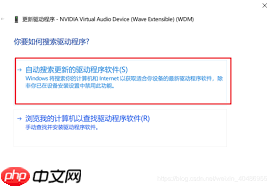
按下“win + r”组合键,打开运行窗口,输入“services.msc”并回车,打开服务窗口。找到“windows audio”服务,确保其状态为“正在运行”。如果未运行,右键点击该服务,选择“启动”。同时,也可以检查“windows audio endpoint builder”服务是否正常运行,如有需要同样进行启动操作。
音频增强功能
有些音频增强功能可能会影响音频输出。在耳机设备的属性窗口中,切换到“增强”选项卡,尝试禁用一些不必要的增强功能,如虚拟环绕声、响度均衡等,然后查看外放是否恢复正常。
通过以上这些简单的方法,通常能够解决电脑插入耳机后外放无声的问题。如果问题仍然存在,可能是硬件方面出现故障,建议联系专业维修人员进行进一步检查和维修。
菜鸟下载发布此文仅为传递信息,不代表菜鸟下载认同其观点或证实其描述。
相关文章
更多>>热门游戏
更多>>热点资讯
更多>>热门排行
更多>>- 三国奇兵游戏排行-三国奇兵所有版本-三国奇兵游戏合集
- 霹雳传说题材手游排行榜下载-有哪些好玩的霹雳传说题材手机游戏推荐
- 末世崛起ios手游排行榜-末世崛起手游大全-有什么类似末世崛起的手游
- 2023霸王之心手游排行榜-霸王之心手游2023排行榜前十名下载
- 2023地藏诛魔手游排行榜-地藏诛魔手游2023排行榜前十名下载
- 裁决王座系列版本排行-裁决王座系列游戏有哪些版本-裁决王座系列游戏破解版
- 万古苍穹手游排行-万古苍穹免费版/单机版/破解版-万古苍穹版本大全
- 大圣降临游戏排行-大圣降临所有版本-大圣降临游戏合集
- 2023一剑主宰手游排行榜-一剑主宰手游2023排行榜前十名下载
- 猪猪公寓游戏版本排行榜-猪猪公寓游戏合集-2023猪猪公寓游戏版本推荐
- 类似大庆传奇的手游排行榜下载-有哪些好玩的类似大庆传奇的手机游戏排行榜
- 至尊皇城手游2023排行榜前十名下载_好玩的至尊皇城手游大全
























